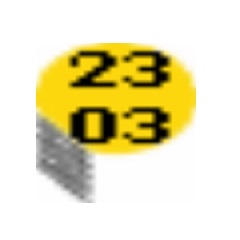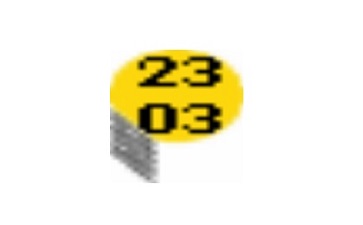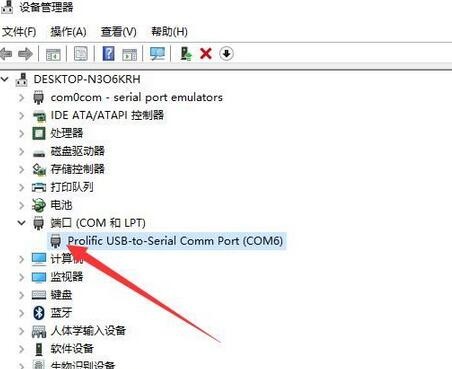pl2303驱动程序 for win10正式版是款实用性强的USB串口转换软件。pl2303驱动程序 for win10最新版支持win10系统的万能usb转串口驱动,能够实现安装该驱动后,USB接口支持串口。并且pl2303驱动程序 for win10还能够模拟出传统的com端口,以便于更加的轻松完成转换usb接口应用。5119下载站提供pl2303驱动程序 for win10软件的下载服务,欢迎大家前来下载使用!

pl2303驱动程序 for win10功能特色
pl2303是Prolific公司生产的一种高度集成的RS232-USB接口转换器,可提供一个RS232全双工异步串行通信装置与USB功能接口便利连接的解决方案。
该器件内置USB功能控制器、USB 收发器、振荡器和带有全部调制解调器控制信号的UART,只需外接几只电容就可实现USB信号与RS232信号的转换,能够方便嵌入到各种设备。
pl2303驱动程序 for win10系统要求
支持以下Windows操作系统:
-Windows 98SE
-Windows ME
-Windows 2000 SP4
-Windows XP SP2及更高版本(32位)
-Windows Server 2003(32位)
-Windows Vista(32和64位)
-Windows Server 2008(32和64位)
-Windows 7(32和64位)
pl2303驱动程序 for win10安装步骤
1、在5119下载站将pl2303驱动程序 for win10下载下来,并解压到当前文件夹中,点击其中的PL23XX-M_LogoDriver_Setup_v202_20200527.exe应用程序,进入安装向导界面,接着点击下一步。
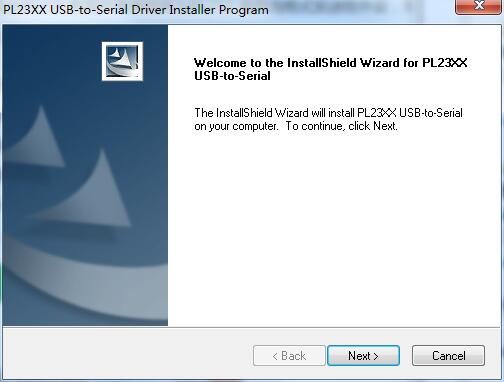
2、pl2303驱动程序 for win10正在安装中,用户们耐心等待一会。
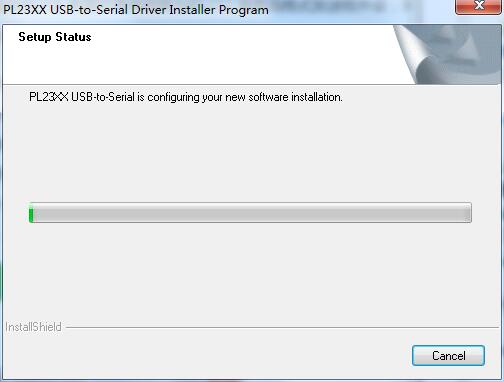
3、pl2303驱动程序 for win10安装结束,点击完成即可。

pl2303驱动程序 for win10使用方法
win10安装后无法使用,设备管理器感叹号的操作方法:
右键点击设备,更新驱动程序软件。
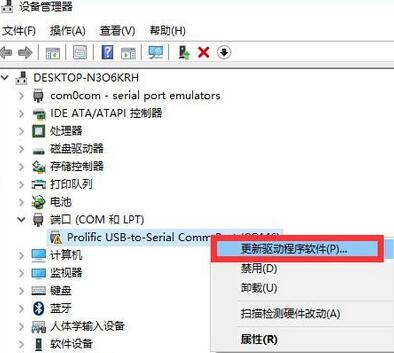
浏览不发查找驱动程序软件;
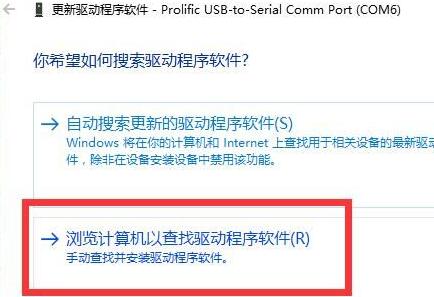
从计算机的设备驱动程序,列表中选取。
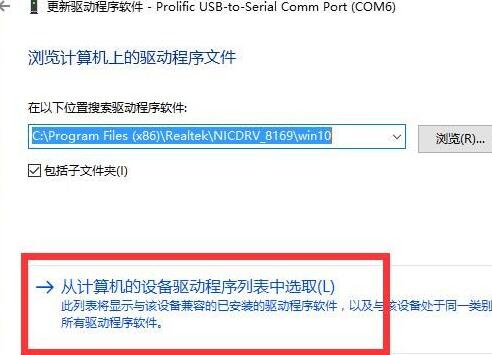
在兼容硬件中,选择旧的版本~如下图。
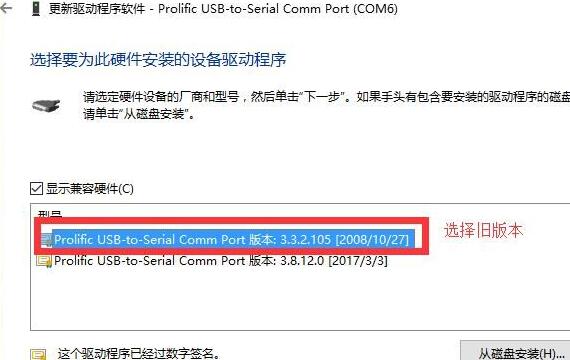
安装完成,显示正常可以使用PL2302来烧录单片机程序了
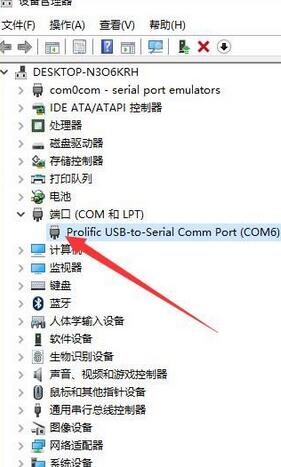
pl2303驱动程序 for win10常见问题
问:pl2303驱动程序 for win10不可用显示黄色感叹号该怎么解决?
答:1、打开“此电脑”的属性窗口,有两种方法。
1)在“此电脑”右键菜单选择属性。
2)依次打开 控制面板-->系统和安全-->系统
2、打开设备管理器,可以看到PL2303对应的驱动上有一个感叹号
3、右键单击有感叹号的设备,选择“更新驱动程序软件”
4、选择“手动查找并安装驱动程序软件“
5、选择“从计算机驱动程序列表中选择”。选择版本号为“3.0.1.0”的驱动程序,然后点下一步等待驱动更新好就可以使用了。
问:如何卸载pl2303驱动程序 for win10软件?
安装并打开360软件管家,在卸载选项的列表中找到pl2303驱动程序 for win10软件,点击卸载即可
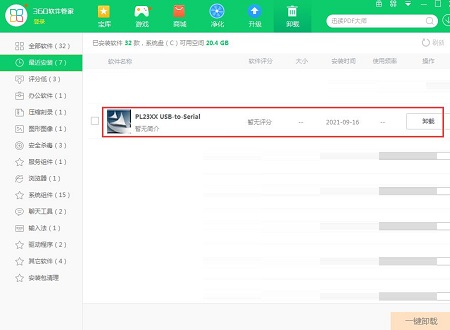
同类软件对比
三星ml1666打印机驱动程序是一款专为该款三星打印机所定制的高性能的黑白打印机驱动程序,拥有分辨率高、打印输出时间短、支持双面打印等特点,三星ml1666打印机驱动程序让你可以更好的调节相关打印参数信息,并使用完整的打印功能,并拥有非常快捷方便的操作设定,完善的识别功能,安装方便,还能解决各种疑难杂症。
NVIDIA控制面板是新一代NVIDIA硬件控制应用,NVIDIA控制面板支持用户充分利用屡获殊荣的NVIDIA硬件和ForceWare驱动程序的众多特性。如果没有NVIDIA驱动可以下载NVIDIA驱动进行安装,你驱动装好了的话,桌面右键-属性-设置-高级-NVIDIA能打开。或者控制面板里面-管理工具-把NVIDA控制面板启用添加进去。
5119下载小编推荐:
pl2303驱动程序 for win10还能够模拟出传统的com端口,以便于更加的轻松完成转换usb接口应用。pl2303驱动程序 for win10软件是性能超好的软件,大家有目共睹。